 Computer-Tutorials
Computer-Tutorials
 Browser
Browser
 Einführung in den spezifischen Prozess zum Einrichten von Thunder-Downloads in Google Chrome
Einführung in den spezifischen Prozess zum Einrichten von Thunder-Downloads in Google Chrome
Einführung in den spezifischen Prozess zum Einrichten von Thunder-Downloads in Google Chrome
Wenn wir Google Chrome zum Herunterladen von Dateien verwenden, stellen wir fest, dass dies nur über den integrierten Downloader des Browsers möglich ist und nicht den bequemeren Thunder-Downloader verwenden kann. Der PHP-Editor Xigua zeigt Ihnen den spezifischen Prozess zum Einrichten von Thunder-Downloads auf Google Chrome. Die detaillierten Schritte werden im Folgenden einzeln vorgestellt.
Installieren Sie zunächst die Google Chrome- und Thunder-Software.
Öffnen Sie nach der Installation Google Chrome und klicken Sie auf die Option „Einstellungen“.

Dann wählen wir in den Einstellungsoptionen die Erweiterung aus.
Da wir Thunder-Downloads aktivieren möchten, die hier im Allgemeinen nicht verfügbar sind, klicken Sie unten, um weitere Erweiterungen zu erhalten.
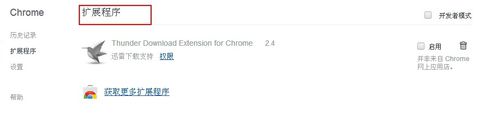
Nachdem wir den Online-App-Store von Google betreten haben, geben Sie [Thunder] in das Suchfeld ein und wählen Sie die erste verwandte Suche im Dropdown-Feld aus.
Zu diesem Zeitpunkt finden wir die Erweiterungsspalte in den Anzeigeergebnissen und dann die Thunder-Download-Erweiterung für Chrome.
Klicken Sie rechts auf „Kostenlos“, um es herunterzuladen und zu installieren.
Es wird angezeigt, nachdem das Hinzufügen erfolgreich war.

Geben Sie als Nächstes das Erweiterungsprogramm ein. Sie werden feststellen, dass das neu hinzugefügte Thunder-Erweiterungsprogramm aktiviert ist, was darauf hinweist, dass Thunder-Downloads jetzt unterstützt werden können.

Der letzte Schritt besteht darin, eine Thunder-Download-Adresse zu finden und zu testen. Das Ergebnis ist erfolgreich.
Befolgen Sie den oben beschriebenen spezifischen Prozess zum Einrichten von Thunder-Downloads für Google Chrome, und Sie sollten es alle gelernt haben!
Das obige ist der detaillierte Inhalt vonEinführung in den spezifischen Prozess zum Einrichten von Thunder-Downloads in Google Chrome. Für weitere Informationen folgen Sie bitte anderen verwandten Artikeln auf der PHP chinesischen Website!

Heiße KI -Werkzeuge

Undresser.AI Undress
KI-gestützte App zum Erstellen realistischer Aktfotos

AI Clothes Remover
Online-KI-Tool zum Entfernen von Kleidung aus Fotos.

Undress AI Tool
Ausziehbilder kostenlos

Clothoff.io
KI-Kleiderentferner

AI Hentai Generator
Erstellen Sie kostenlos Ai Hentai.

Heißer Artikel

Heiße Werkzeuge

Notepad++7.3.1
Einfach zu bedienender und kostenloser Code-Editor

SublimeText3 chinesische Version
Chinesische Version, sehr einfach zu bedienen

Senden Sie Studio 13.0.1
Leistungsstarke integrierte PHP-Entwicklungsumgebung

Dreamweaver CS6
Visuelle Webentwicklungstools

SublimeText3 Mac-Version
Codebearbeitungssoftware auf Gottesniveau (SublimeText3)

Heiße Themen
 1375
1375
 52
52
 So entfernen Sie die Geschwindigkeitsbegrenzung auf Baidu Netdisk
Apr 30, 2024 pm 09:30 PM
So entfernen Sie die Geschwindigkeitsbegrenzung auf Baidu Netdisk
Apr 30, 2024 pm 09:30 PM
Zu den Methoden zum Aufheben der Geschwindigkeitsbegrenzung von Baidu Netdisk gehören: der Kauf einer Baidu Netdisk-Mitgliedschaft, die Verwendung von Download-Tools von Drittanbietern (wie Thunder, IDM), das Ändern der Hosts-Datei, die Verwendung eines Proxyservers und die Verwendung von Tools von Drittanbietern oder das Ändern von Dateien können gegen die Servicebedingungen verstoßen.
 Empfohlener Android-Emulator, der flüssiger ist (wählen Sie den Android-Emulator, den Sie verwenden möchten)
Apr 21, 2024 pm 06:01 PM
Empfohlener Android-Emulator, der flüssiger ist (wählen Sie den Android-Emulator, den Sie verwenden möchten)
Apr 21, 2024 pm 06:01 PM
Es kann Benutzern ein besseres Spiel- und Nutzungserlebnis bieten. Ein Android-Emulator ist eine Software, die die Ausführung des Android-Systems auf einem Computer simulieren kann. Es gibt viele Arten von Android-Emulatoren auf dem Markt, deren Qualität jedoch unterschiedlich ist. Um den Lesern bei der Auswahl des für sie am besten geeigneten Emulators zu helfen, konzentriert sich dieser Artikel auf einige reibungslose und benutzerfreundliche Android-Emulatoren. 1. BlueStacks: Hohe Laufgeschwindigkeit und ein reibungsloses Benutzererlebnis. BlueStacks ist ein beliebter Android-Emulator. Es ermöglicht Benutzern das Spielen einer Vielzahl mobiler Spiele und Anwendungen und kann Android-Systeme auf Computern mit extrem hoher Leistung simulieren. 2. NoxPlayer: Unterstützt mehrere Eröffnungen und macht das Spielen angenehmer. Sie können verschiedene Spiele in mehreren Emulatoren gleichzeitig ausführen
 So installieren Sie die Doubao-Browser-Plug-in-Version – Installationsmethode für das Doubao-Browser-Plug-in
May 07, 2024 pm 07:16 PM
So installieren Sie die Doubao-Browser-Plug-in-Version – Installationsmethode für das Doubao-Browser-Plug-in
May 07, 2024 pm 07:16 PM
Doubao ist eine umfassende und leistungsstarke KI. Mit ihrer Unterstützung können wir das Schreiben, Zeichnen, Überprüfen von Informationen und andere Aufgaben schneller erledigen und so die Arbeitseffizienz erheblich verbessern. Doubao verfügt über einen PC-Client und ein Browser-Plugin. Der folgende Editor stellt die Installationsmethode des Doubao-Browser-Plugins vor. 1. Nehmen Sie zuerst Google Chrome , wir gehen zur offiziellen Website von Doubao Laden Sie das Beanbao-Plug-In direkt herunter. 2. Nachdem wir die Doubao-Browser-Plugin-Version heruntergeladen haben, öffnen wir die Erweiterungsseite in Google Chrome und aktivieren den [Entwicklermodus] in der oberen rechten Ecke. 3. Als nächstes ziehen wir das heruntergeladene Beanbao-Plugin auf die Google Chrome-Seite. 4. Wenn ein Fenster wie dieses erscheint, klicken Sie einfach auf [Erweiterung hinzufügen]. 5. Nachdem die Installation abgeschlossen ist,
 So fügen Sie vertrauenswürdige Websites in Google Chrome hinzu
Jul 19, 2024 pm 04:14 PM
So fügen Sie vertrauenswürdige Websites in Google Chrome hinzu
Jul 19, 2024 pm 04:14 PM
Wie füge ich vertrauenswürdige Websites in Google Chrome hinzu? Einige Benutzer können nicht normal im Internet surfen, weil die Seite beim Surfen im Internet darauf hinweist, dass sie nicht sicher ist. Zu diesem Zeitpunkt können sie die Website als vertrauenswürdige Website hinzufügen und wir können normal darauf zugreifen und problemlos im Internet surfen. Der folgende Editor zeigt Ihnen die Schritte zum Hinzufügen einer vertrauenswürdigen Website in Google Chrome. Die Schritte sind einfach und leicht durchzuführen, und selbst Anfänger können problemlos damit beginnen. So fügen Sie eine vertrauenswürdige Website in Google Chrome hinzu: 1. Öffnen Sie Google Chrome und klicken Sie auf die drei Punkte in der oberen rechten Ecke. Klicken Sie auf [Einstellungen]. Wählen Sie Datenschutzeinstellungen und Sicherheit. (Wie im Bild gezeigt) 2. Klicken Sie unten auf der Seite auf Website-Einstellungen. (Wie im Bild gezeigt) 3. Klicken Sie unten auf der Seite auf den unsicheren Inhalt. (Wie im Bild gezeigt) 4. Klicken Sie auf die Schaltfläche „Hinzufügen“ rechts neben der Option „Zulassen“. (Wie im Bild gezeigt) 5. Verlieren
 Was ist die mittlere Maustaste? Was nützt es, die mittlere Maustaste zu drücken?
May 09, 2024 pm 12:40 PM
Was ist die mittlere Maustaste? Was nützt es, die mittlere Maustaste zu drücken?
May 09, 2024 pm 12:40 PM
Was ist die mittlere Maustaste? Tatsächlich ist es das Mausrad, das Sie nach oben und unten schieben können, um die Seite anzuzeigen. Wenn Sie jedoch auf das Rad klicken, handelt es sich dabei möglicherweise um die sogenannte mittlere Maustaste verschiedene Funktionen. Es hängt von den Softwareeinstellungen ab. Die mittlere Maustaste ist eigentlich ein Klick auf das Mausrad. Die mittlere Maustaste hat in verschiedenen Softwareprogrammen unterschiedliche Funktionen, kann aber auch überhaupt keine Wirkung haben. 1. Wechseln Sie in den kontinuierlichen Scrollmodus. Wenn Sie beim Surfen im Internet auf die mittlere Maustaste klicken, muss der Benutzer die Maus nur nach oben und unten bewegen, um die Seite zu verschieben. 2. Öffnen Sie beispielsweise in Google Chrome einen neuen Tab, wenn der Benutzer mit der mittleren Maustaste auf einen Webseiten-Hyperlink klickt
 So erhöhen Sie die Download-Geschwindigkeit von Baidu Netdisk
Apr 30, 2024 pm 08:33 PM
So erhöhen Sie die Download-Geschwindigkeit von Baidu Netdisk
Apr 30, 2024 pm 08:33 PM
Tipps zur Verbesserung der Download-Geschwindigkeit von Baidu Netdisk: 1. Optimieren Sie die Netzwerkverbindung (wählen Sie ein schnelleres Netzwerk, überprüfen Sie den Router, verwenden Sie ein Netzwerkkabel für die Verbindung); 2. Passen Sie die Baidu Netdisk-Einstellungen an (aktivieren Sie beschleunigte Downloads, legen Sie die Anzahl der Download-Threads fest). 3. Verwenden Sie Download-Tools von Drittanbietern (z. B. Thunder, IDM, EagleGet). 4. Andere Techniken (Vermeiden Sie Spitzenzeiten, laden Sie mehrere Dateien herunter, leeren Sie den Cache und starten Sie das Gerät neu).
 So öffnen Sie eine ZIP-Datei auf einem Mobiltelefon
Apr 21, 2024 am 10:01 AM
So öffnen Sie eine ZIP-Datei auf einem Mobiltelefon
Apr 21, 2024 am 10:01 AM
So öffnen Sie eine ZIP-Datei auf einem Mobiltelefon: 1. Öffnen Sie die Dateiverwaltung, suchen Sie die Datei, die Sie öffnen möchten, und wählen Sie „Dekomprimierung“. Wählen Sie den Speicherort aus, an dem die Datei dekomprimiert werden soll ; Die Dekomprimierung ist erfolgreich und eine Datei im Zip-Format wird wie in der Abbildung gezeigt dekomprimiert. Sie können sie jetzt öffnen und anzeigen. 2. Suchen Sie den Software-Store auf dem mobilen Desktop. Öffnen Sie den Software-Store und geben Sie „Komprimierung“ in die Suchleiste ein. Klicken Sie nach Eingabe der Komprimierung auf „Allmächtige Komprimierung“ und dann auf „Installieren“. Öffnen Sie die heruntergeladene Almighty Compression-APP. Klicken Sie auf das Pluszeichen und wählen Sie die komprimierte Datei aus, die Sie auf Ihrem Telefon öffnen möchten, um sie zu dekomprimieren. 3. Die Methode zum Öffnen einer ZIP-Datei auf einem Mobiltelefon ist: Öffnen Sie zunächst „Meine Dateien“ auf dem Mobiltelefon und suchen Sie nach der Datei im komprimierten ZIP-Format. Wählen Sie eine Datei im komprimierten ZIP-Format aus.
 Der Laptop ist extrem langsam, wenn er mit WLAN verbunden ist (der Laptop ist extrem langsam, wenn er mit WLAN verbunden ist)
Apr 27, 2024 pm 01:07 PM
Der Laptop ist extrem langsam, wenn er mit WLAN verbunden ist (der Laptop ist extrem langsam, wenn er mit WLAN verbunden ist)
Apr 27, 2024 pm 01:07 PM
Die langsame WLAN-Verlangsamung auf dem Laptop wird normalerweise durch eine schlechte Netzwerksignalqualität oder Probleme mit dem Treiber der drahtlosen Netzwerkkarte des Computers verursacht. Qualität des Netzwerksignals: Die Qualität des Netzwerks, mit dem Ihr Laptop und Ihr Mobiltelefon verbunden sind, ist nicht unbedingt gleich. Der erste Grund ist, dass Ihre Breitbandleitung alt ist oder der Router beschädigt ist. Der zweite Grund ist, dass Ihr Computer möglicherweise vom ARP-Virus angegriffen wird Programm, das heimlich im Hintergrund läuft, wie Virentrojaner, P2P-Software (Thunder QQ Tornado usw.). Das Signal des WLAN-Routers ist schlecht, sodass der Computer nicht nach WLAN-Netzwerken suchen kann. Der WLAN-Router ist fehlerhaft oder die Einstellungen des WLAN-Routers sind nicht normal. Lösung: Es wird empfohlen, den WLAN-Router zu wechseln, Sie können aber auch versuchen, den Router wiederherzustellen.



